Kako popraviti Nimate dovoljenja za shranjevanje na to mesto v sistemu Windows

Ko Windows prikaže napako »Nimate dovoljenja za shranjevanje na tem mestu«, vam to prepreči shranjevanje datotek v želene mape.
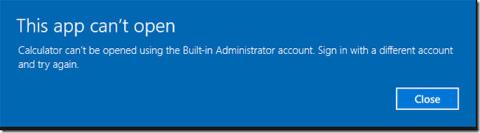
Ko namestite Windows Server 2016 , se privzeto ustvari skrbniški račun in to je račun, ki naj bi imel najvišje privilegije v strežniku, vendar v sistemu Windows Server 2016 ne morete niti odpreti namiznih aplikacij s skrbniškim računom, zato za odpiranje vseh aplikacij morate ustvariti nov lokalni račun.
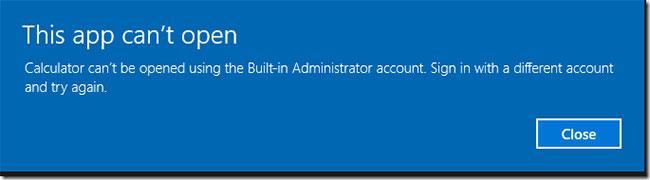
S skrbniškim računom ne morete odpreti računalniških aplikacij
Kakorkoli, ustvarjanje novega uporabniškega računa v Windows Server 2016 se ne razlikuje veliko od prejšnjih različic Windows Server, je zelo hitro in preprosto. Tukaj je opisano, kako to storiti.
Z desno miškino tipko kliknite meni Start in nato kliknite Upravljanje računalnika.
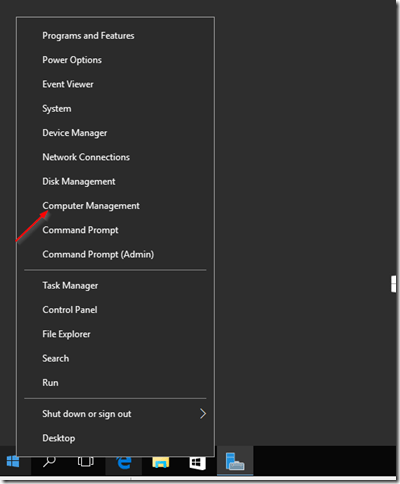
Pojdite v meni Start, izberite Upravljanje računalnika
Nato razširite Lokalni uporabniki in skupine in z desno miškino tipko kliknite Uporabniki in izberite Nov uporabnik:
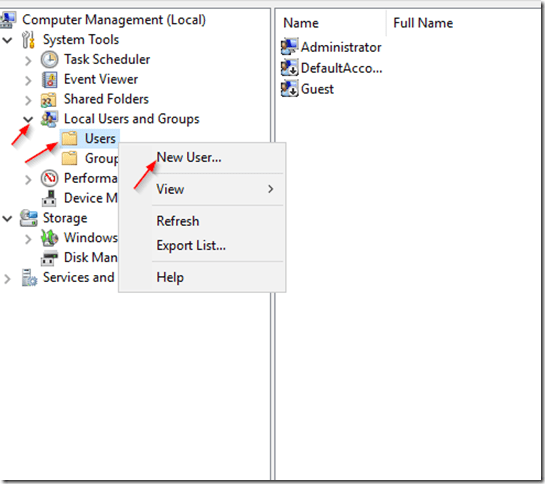
Desni klik na Uporabniki in izberite Nov uporabnik
Izpolnite obrazec za ustvarjanje novega uporabnika , ki se prikaže. Spodaj ne pozabite izbrati Geslo nikoli ne velja :
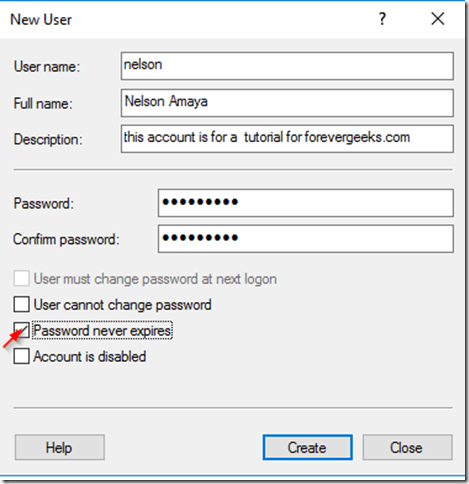
Izpolnite obrazec za ustvarjanje novega uporabnika, ki se prikaže
Nato kliknite Ustvari.
Če želite ta račun dodati v skupino skrbnikov , kliknite mapo Skupine v razdelku Lokalni uporabniki in skupine in dvokliknite skupino skrbnikov :
Kliknite mapo Skupine v Lokalnih uporabnikih in skupinah in dvokliknite skupino Administratorji
Nato na zaslonu, ki se prikaže, kliknite Dodaj , vnesite ime računa, ki ste ga pravkar ustvarili, nato kliknite Uporabi > V redu.
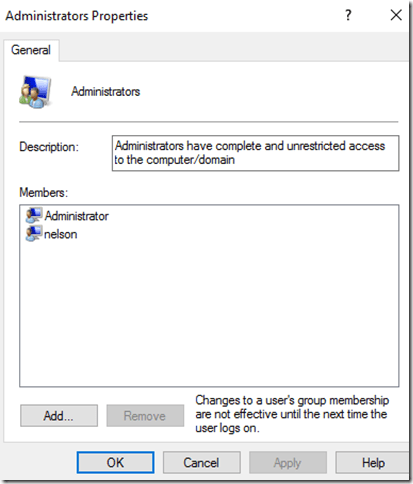
Na zaslonu, ki se prikaže, kliknite Dodaj, vnesite ime računa, ki ste ga pravkar ustvarili, nato kliknite Uporabi > V redu
Odjavite se iz skrbniškega računa:
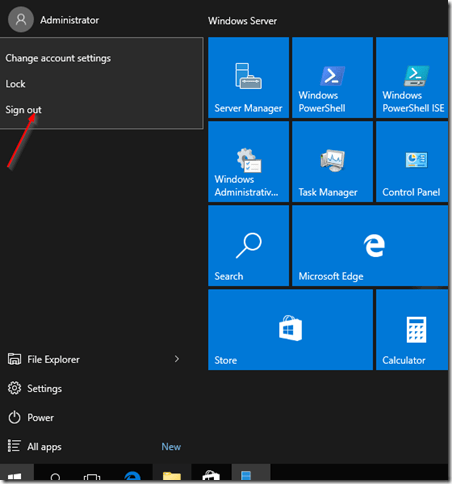
Odjavite se iz skrbniškega računa
Na koncu se znova prijavite z računom, ki ste ga pravkar ustvarili. Zdaj se bo aplikacija kalkulator odprla brez težav!
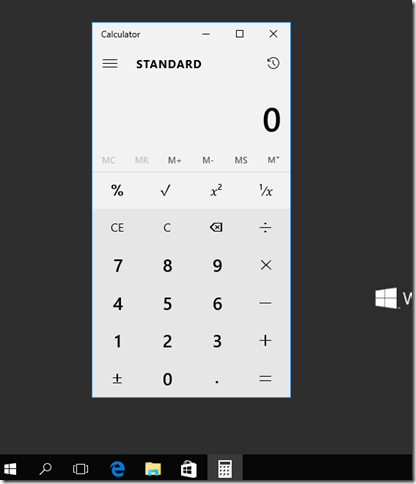
Aplikacija kalkulator se bo odprla brez težav
Ko Windows prikaže napako »Nimate dovoljenja za shranjevanje na tem mestu«, vam to prepreči shranjevanje datotek v želene mape.
Syslog Server je pomemben del arzenala skrbnika IT, zlasti ko gre za upravljanje dnevnikov dogodkov na centralizirani lokaciji.
Napaka 524: Prišlo je do časovne omejitve je statusna koda HTTP, specifična za Cloudflare, ki označuje, da je bila povezava s strežnikom zaprta zaradi časovne omejitve.
Koda napake 0x80070570 je običajno sporočilo o napaki v računalnikih, prenosnikih in tabličnih računalnikih z operacijskim sistemom Windows 10. Vendar se pojavi tudi v računalnikih z operacijskim sistemom Windows 8.1, Windows 8, Windows 7 ali starejšimi.
Napaka modrega zaslona smrti BSOD PAGE_FAULT_IN_NONPAGED_AREA ali STOP 0x00000050 je napaka, ki se pogosto pojavi po namestitvi gonilnika strojne naprave ali po namestitvi ali posodobitvi nove programske opreme in v nekaterih primerih je vzrok napaka zaradi poškodovane particije NTFS.
Notranja napaka razporejevalnika videa je tudi smrtonosna napaka modrega zaslona, ta napaka se pogosto pojavi v sistemih Windows 10 in Windows 8.1. Ta članek vam bo pokazal nekaj načinov za odpravo te napake.
Če želite, da se Windows 10 zažene hitreje in skrajša čas zagona, so spodaj navedeni koraki, ki jih morate upoštevati, da odstranite Epic iz zagona sistema Windows in preprečite, da bi se Epic Launcher zagnal z Windows 10.
Datotek ne smete shranjevati na namizju. Obstajajo boljši načini za shranjevanje računalniških datotek in vzdrževanje urejenega namizja. Naslednji članek vam bo pokazal učinkovitejša mesta za shranjevanje datotek v sistemu Windows 10.
Ne glede na razlog boste včasih morali prilagoditi svetlost zaslona, da bo ustrezala različnim svetlobnim pogojem in namenom. Če morate opazovati podrobnosti slike ali gledati film, morate povečati svetlost. Nasprotno pa boste morda želeli zmanjšati svetlost, da zaščitite baterijo prenosnika.
Ali se vaš računalnik naključno zbudi in prikaže okno z napisom »Preverjanje posodobitev«? Običajno je to posledica programa MoUSOCoreWorker.exe - Microsoftove naloge, ki pomaga usklajevati namestitev posodobitev sistema Windows.








